Pokud patříte mezi dlouhodobé uživatele iPhonu, iPadu či Macu, tak už jste si jistě všimli, že je k dispozici tzv. Klíčenka. Tuto Klíčenku si můžete nastavit hned při prvotním nastavování vašeho zařízení – máte možnost ji aktivovat či deaktivovat. V rámci Klíčenky se ukládají všechna vaše hesla, která poté můžete jednoduše vyplňovat a nemusíte si je tak pamatovat. Díky Klíčenky jsou všechna vaše hesla k dispozici i na všech vašich ostatních zařízeních, která máte vedená pod stejným Apple ID. K ukládaní hesel do Klíčenky dochází automaticky, avšak co dělat, když chcete heslo v záznamu Klíčenky upravit, anebo když potřebujete přidat úplně nový záznam? Na to se podíváme v tomto návodu.
Mohlo by vás zajímat

Jak na iPhonu upravit hesla v Klíčence
V případě, že chcete na iPhonu upravit heslo v záznamu Klíčenky, tak postupujte následovně:
- Na vašem iPhonu či iPadu přejděte do nativní aplikace Nastavení.
- Sjeďte o něco níže, dokud nenarazíte na možnost Hesla a účty, kterou rozklikněte.
- Zde poté přejděte do sekce Hesla webů a aplikací a pomocí Touch ID či Face ID se autorizujte.
- Nyní si pomocí vyhledávání nahoře najděte stránku, u které chcete heslo změnit.
- Poté stačí klepnout vpravo nahoře na možnost Upravit.
- Nyní klepněte do políčka s heslem a změňte jej.
- Po změnění klepněte vpravo nahoře na Hotovo.
Tímto způsobem jste v Klíčence jednoduše změnili heslo k určitému záznamu. Samozřejmě tímto způsobem nedojde ke změně hesla na určité stránce – změní se pouze to heslo, které se bude automaticky vyplňovat.
Jak na iPhonu přidat hesla v Klíčence
Pokud chcete na vašem iPhonu do Klíčenky přidat nějaká hesla, tak je postup následující:
- Na vašem iPhonu či iPadu přejděte do nativní aplikace Nastavení.
- Sjeďte o něco níže, dokud nenarazíte na možnost Hesla a účty, kterou rozklikněte.
- Zde poté přejděte do sekce Hesla webů a aplikací a pomocí Touch ID či Face ID se autorizujte.
- Nyní vpravo nahoře klepněte na ikonu +.
- Zobrazí se obrazovka Přidat heslo, do které musíte vyplnit tři záznamy:
- Stránka: webová stránka, ke které se heslo vztahuje
- Uživatel: uživatelské jméno
- Heslo: heslo k účtu
- Nakonec klepněte vpravo nahoře na Hotovo.
Tímto dojde k přidání nového záznamu do Klíčenky a budete jej moci začít ihned využívat na webové stránce, kterou jste zvolili.

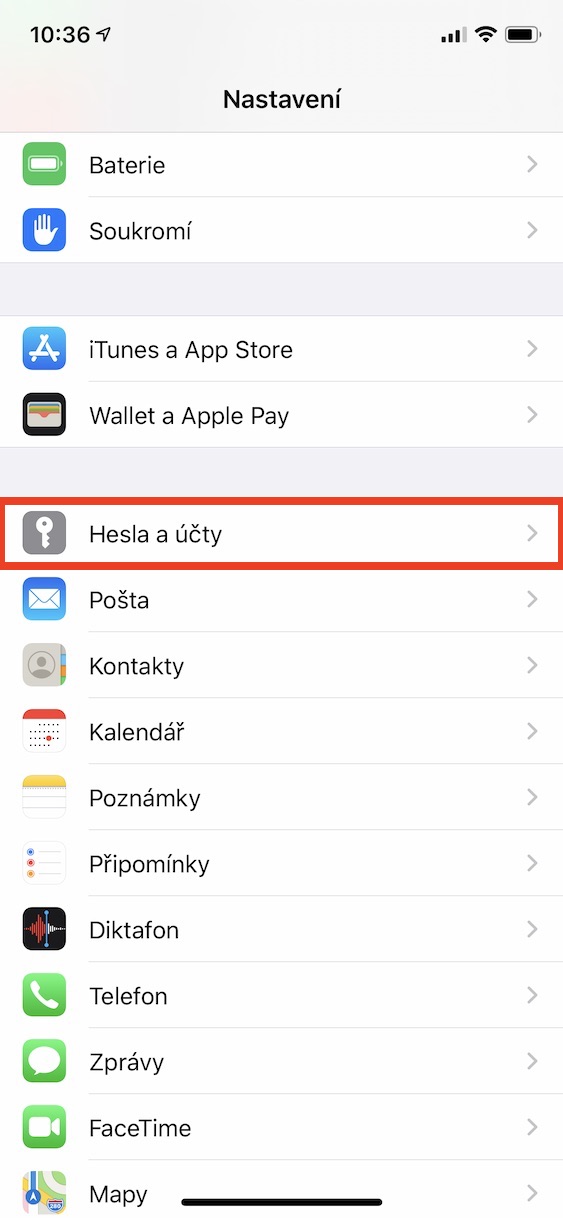
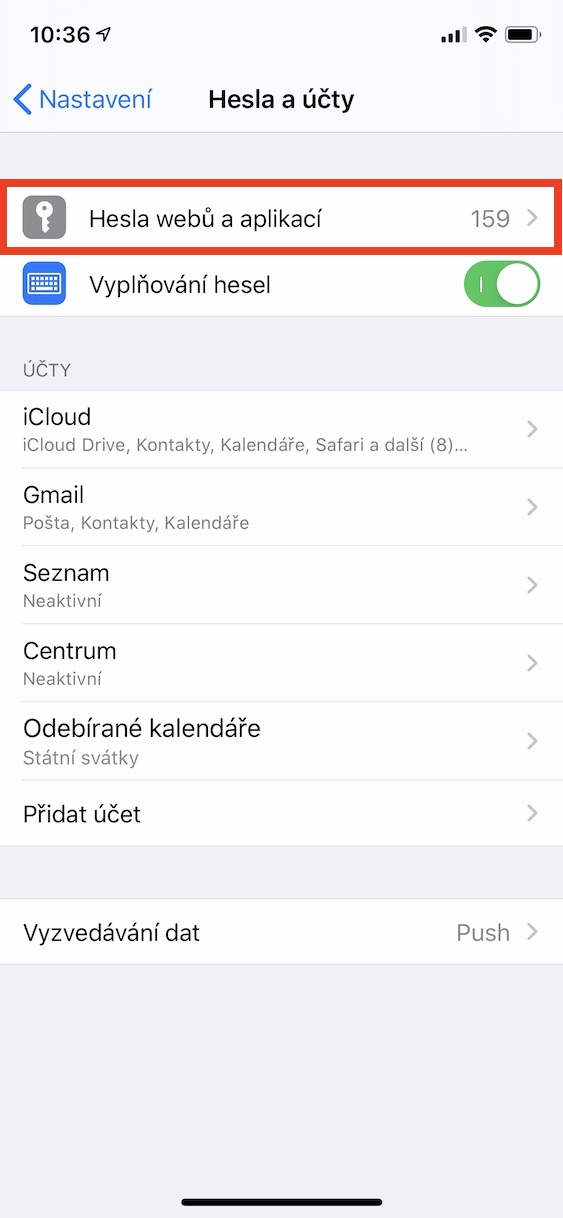
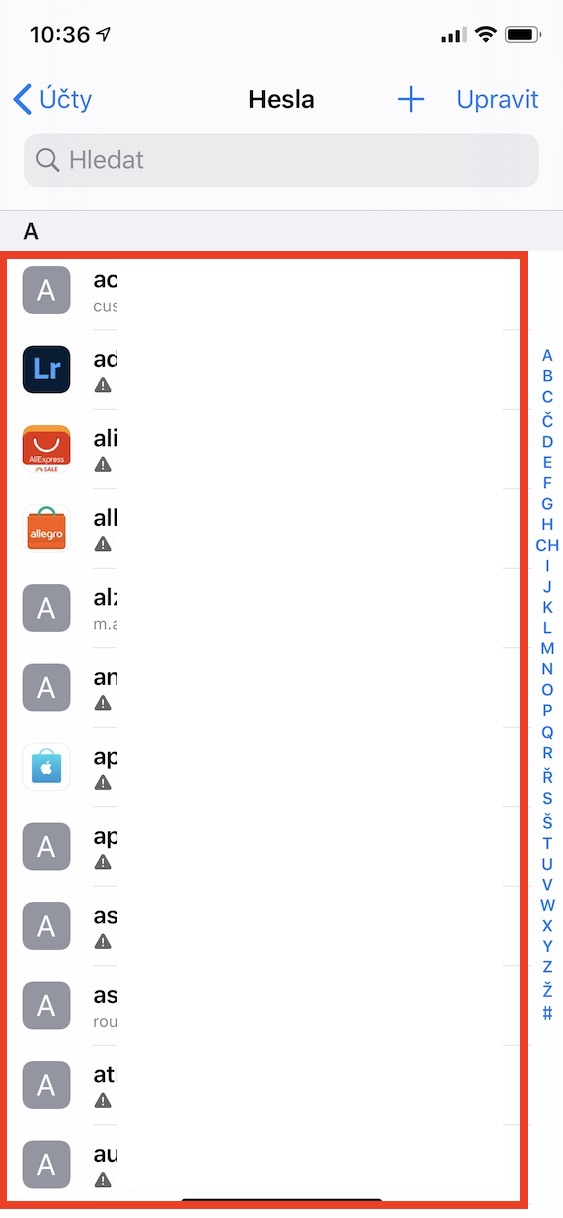
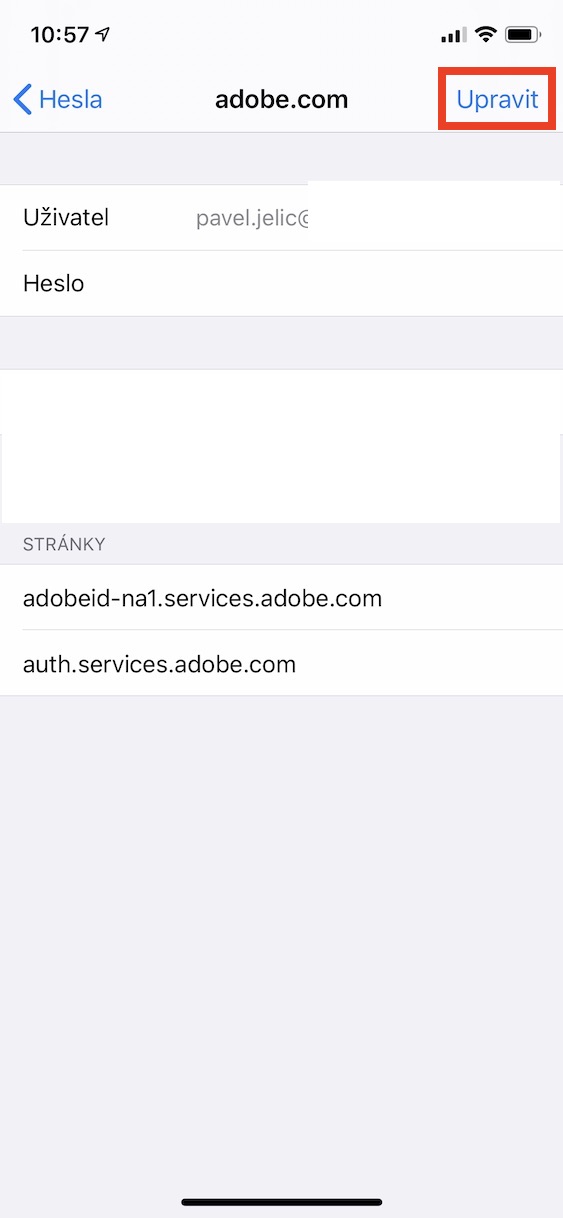
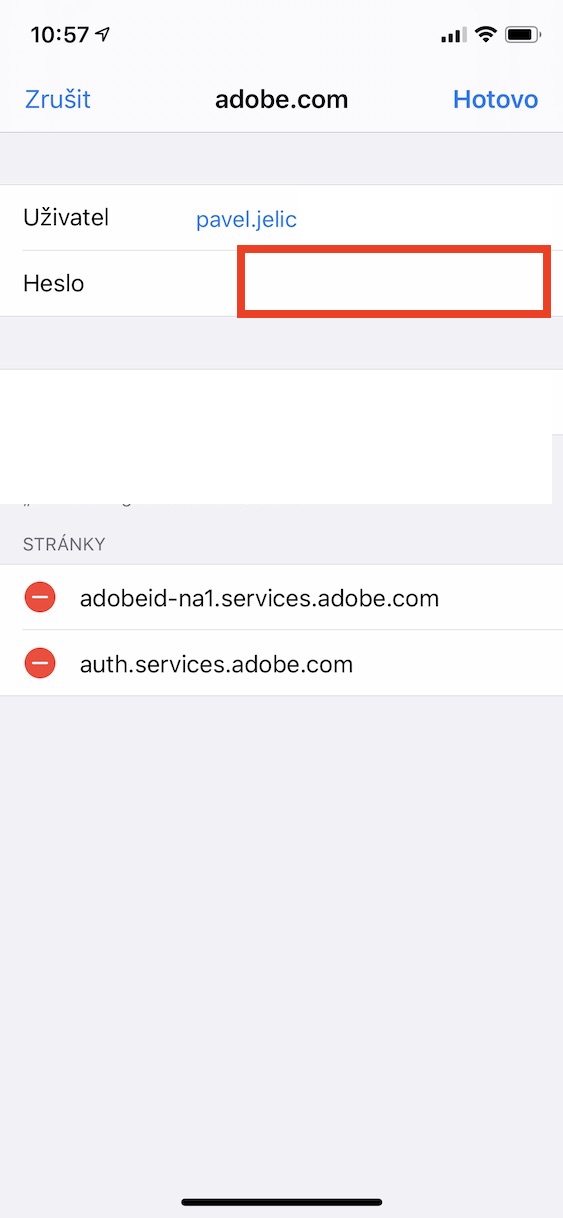
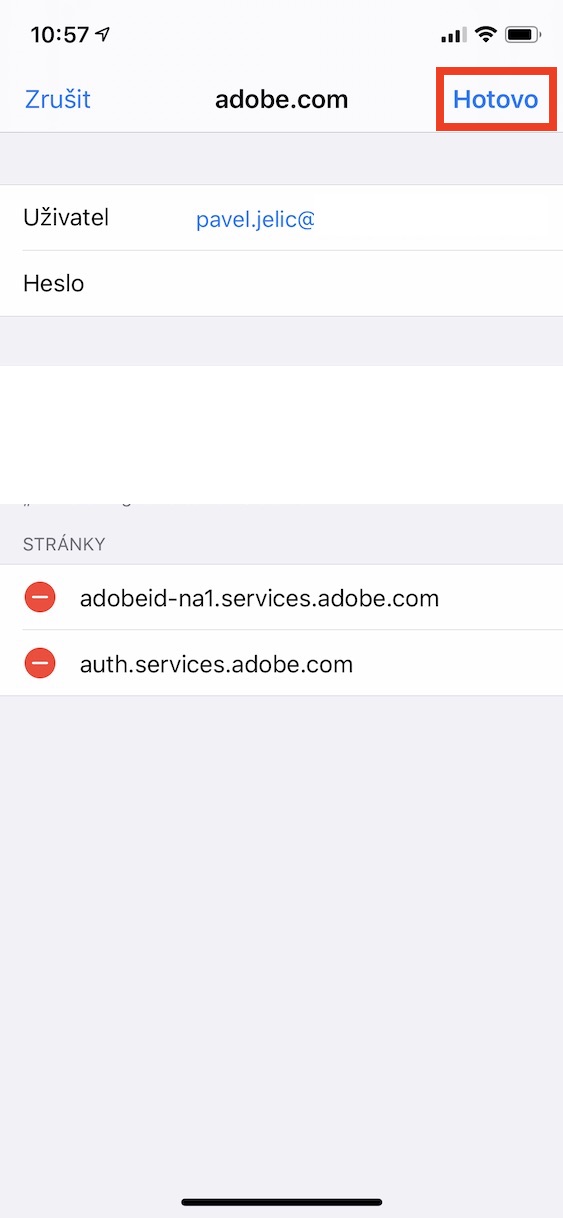
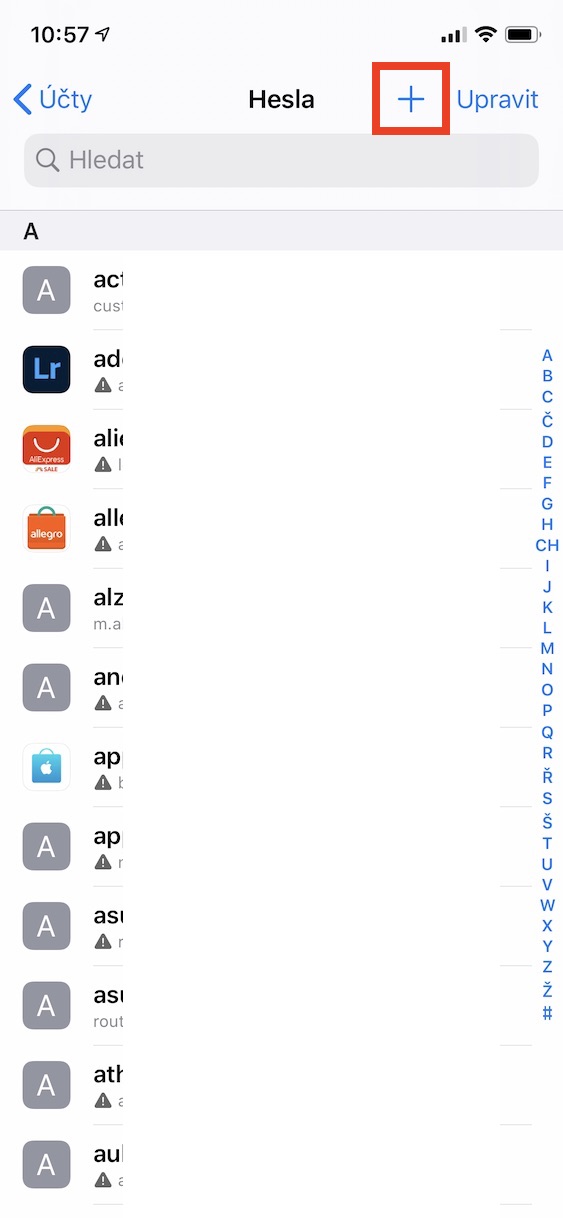
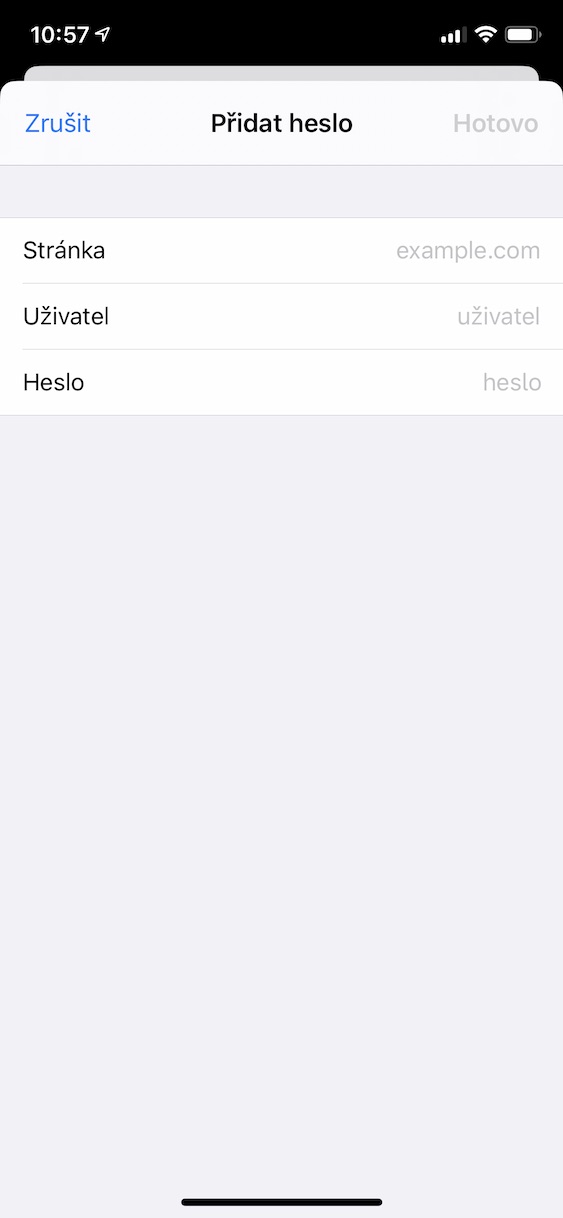
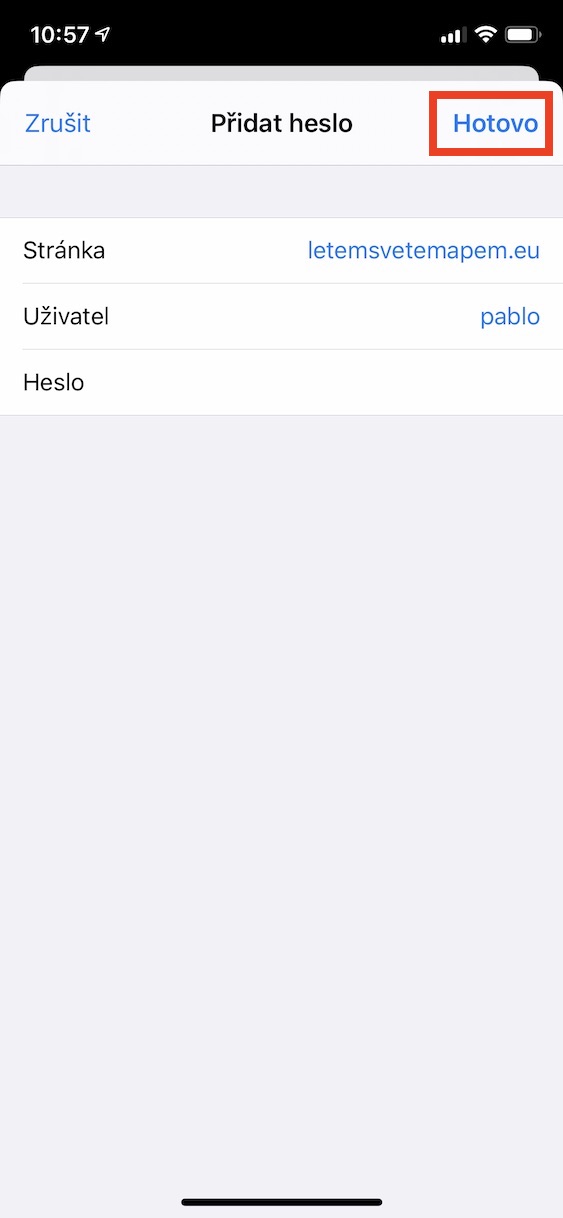






















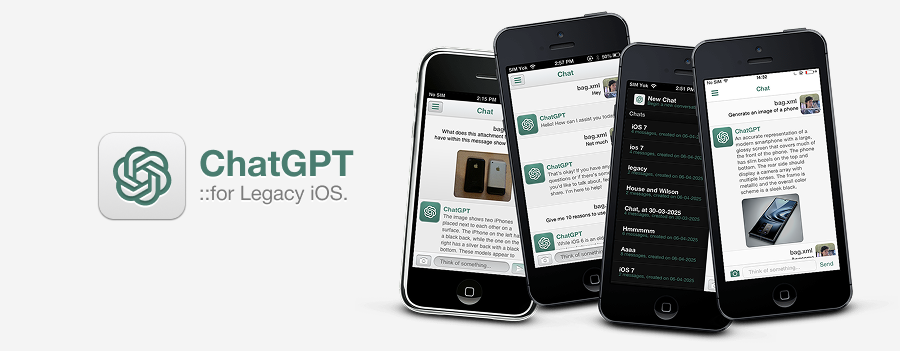



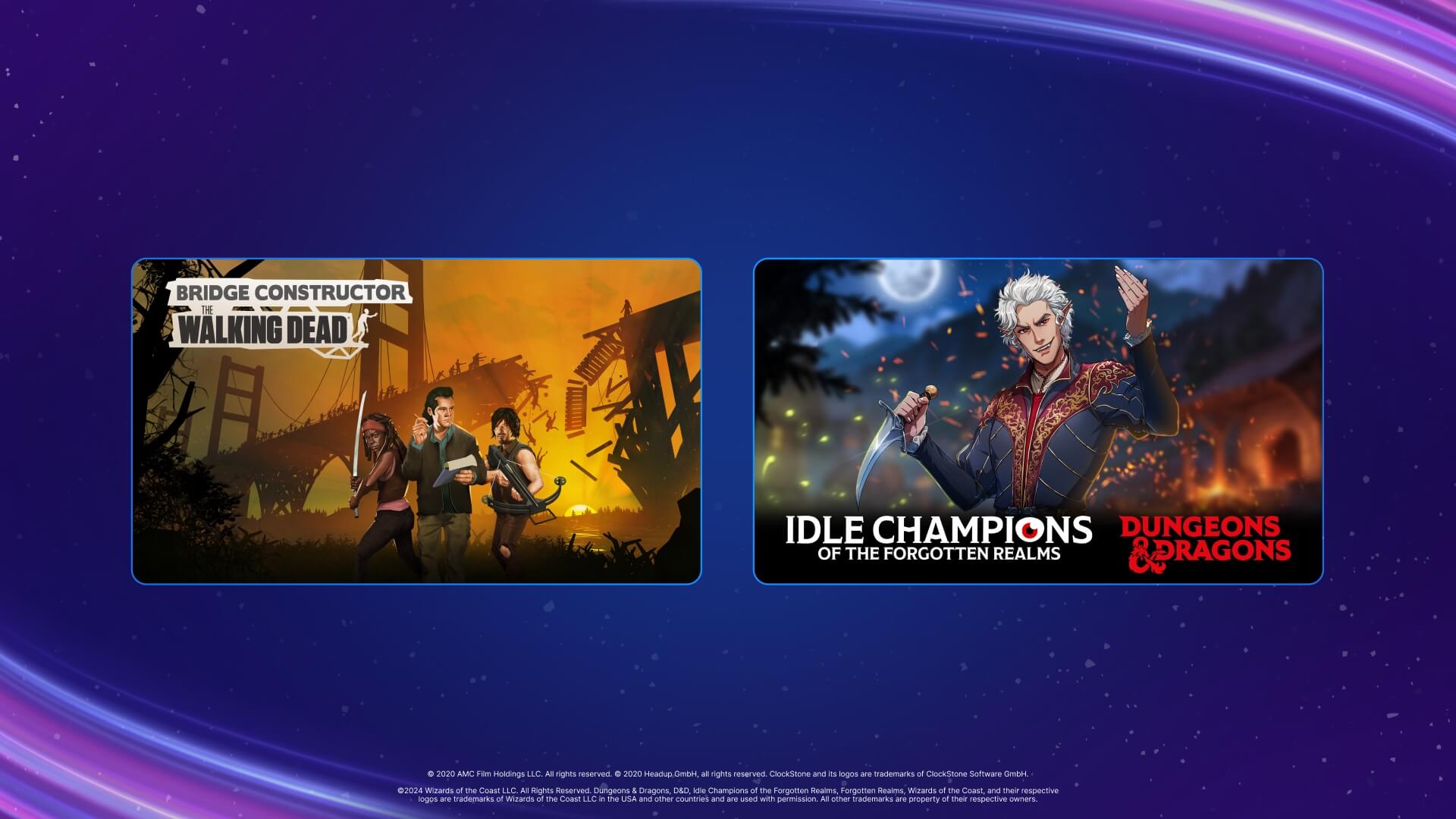
Mě by spíš zajímalo, jak pořešit klíčenku s palikacema které nejsou od Apple. Třeba Firefox, tam se mi hesla ukládají ale jen do nějaké Firefoxí klíčenky, místo do té Applí klíčenky. Jde to nějak vyřešit? A nepište, že mám přejít na Safari, protože ten se fakt hodně nepovedl. Na Safari není skoro žádný doplněk a ta žalostná hrstka co je, tak je k ničemu a ještě za to chtějí drze peníze, nechápu.
ps: Taky vám přijde, že co je jinde automaticky v systému, nebo jako doplněk je v drtivé většině non-Apple zdarma a jen u Apple se za každý „prd“ platí a v horším případě předplácí?!